Что нового в интерфейсе рабочего стола в Windows 11 2022 Update | Центр Windows
Наряду с новыми функциями первое крупное обновление Windows 11 (версия 22H2) (открывается в новой вкладке) включает в себя длинный список настроек и улучшений для рабочего стола.
В этом выпуске вы найдете изменения дизайна для устаревших элементов, новые визуальные эффекты для аппаратных индикаторов и других частей ОС, соответствующие языку дизайна Windows 11 (откроется в новой вкладке).
Кроме того, в обновлении Windows 11 2022 представлен новый способ привязки приложений с новым интерфейсом макетов привязки, который выпадает из верхней части экрана. Панель задач получает поддержку «перетаскивания» для открытия файлов и закрепления приложений. Быстрые настройки и Центр уведомлений получили различные улучшения, а в меню «Пуск» появилась поддержка папок и настроек для управления рекомендуемыми элементами меню.
В этом руководстве будут подробно рассмотрены улучшения рабочего стола, которые Microsoft представляет с обновлением Windows 11 2022.
Программы для Windows, мобильные приложения, игры - ВСЁ БЕСПЛАТНО, в нашем закрытом телеграмм канале - Подписывайтесь:)
Изменения рабочего стола Windows 11 2022 Update
Хотя рабочий стол может показаться таким же, как и раньше, в версии 22H2 добавлено несколько улучшений.
Устаревшие элементы в современном стиле
Windows 11 привносит материал слюды в устаревшие элементы, чтобы сделать работу с ними более единообразной.
После обновления до версии 22H2 (открывается в новой вкладке) вы заметите, что строки заголовка (например, в диалоговых окнах «Выполнить» и «Открыть» и на страницах панели управления) теперь также имеют полупрозрачный стиль, который просвечивает сквозь цвета рабочего стола. фон, как и все остальное, включая File Explorer.
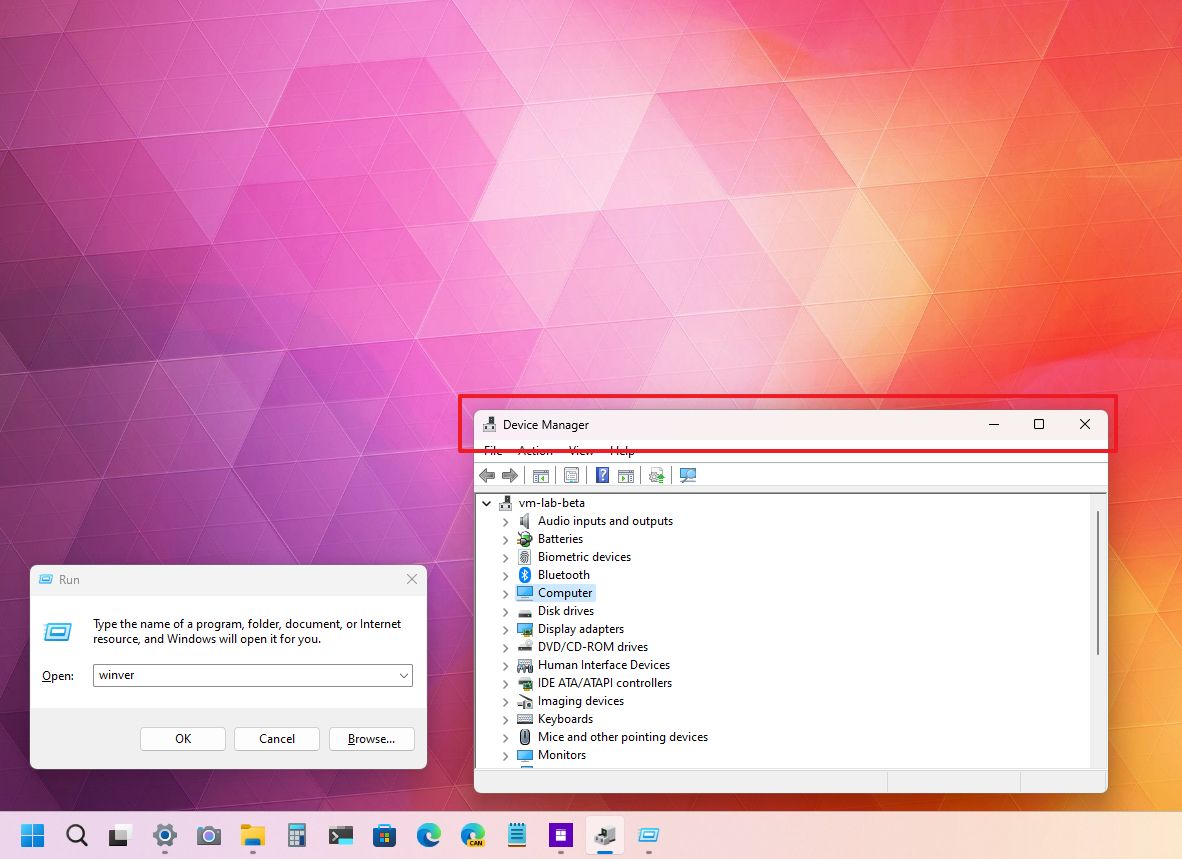
Обновление аппаратных индикаторов
Спустя много лет обновление 2022, наконец, обновляет аппаратные индикаторы системы (например, громкость, настройки камеры и режим полета), чтобы они соответствовали новому стилю дизайна.
Например, после обновления до этой версии вы увидите новый индикатор громкости, который появляется в центре экрана над панелью задач, что больше соответствует остальной части рабочего стола.
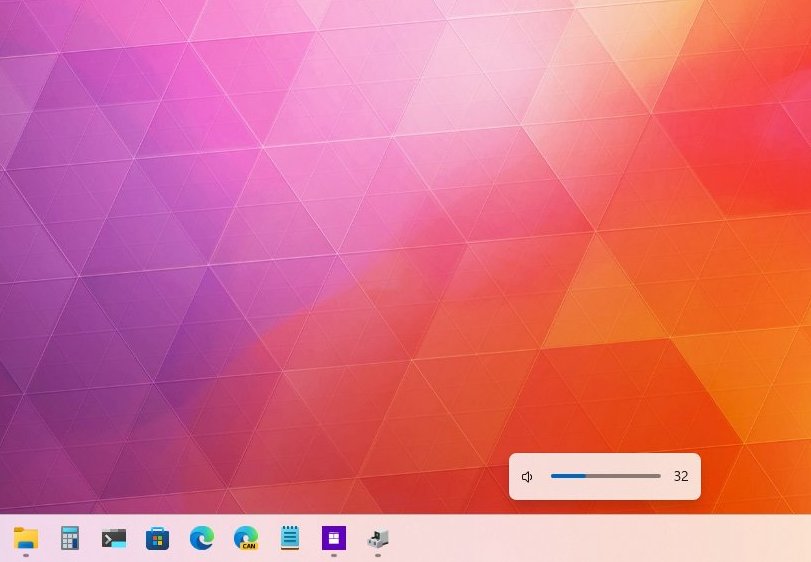
Хотя это незначительное изменение, оно важно для согласованности, поскольку исходная версия Windows 11 по-прежнему использует интерфейс, разработанный компанией для Windows 8.
Обновление Snap Assist
В рамках изменений рабочего стола вы также найдете улучшения для помощника по Snap. В этом выпуске вы можете привязывать приложения, перетаскивая окно к верхнему краю экрана, чтобы открыть новое раскрывающееся меню макетов привязки, где вы можете удалить приложение и продолжить работу с мастером, чтобы завершить макет.
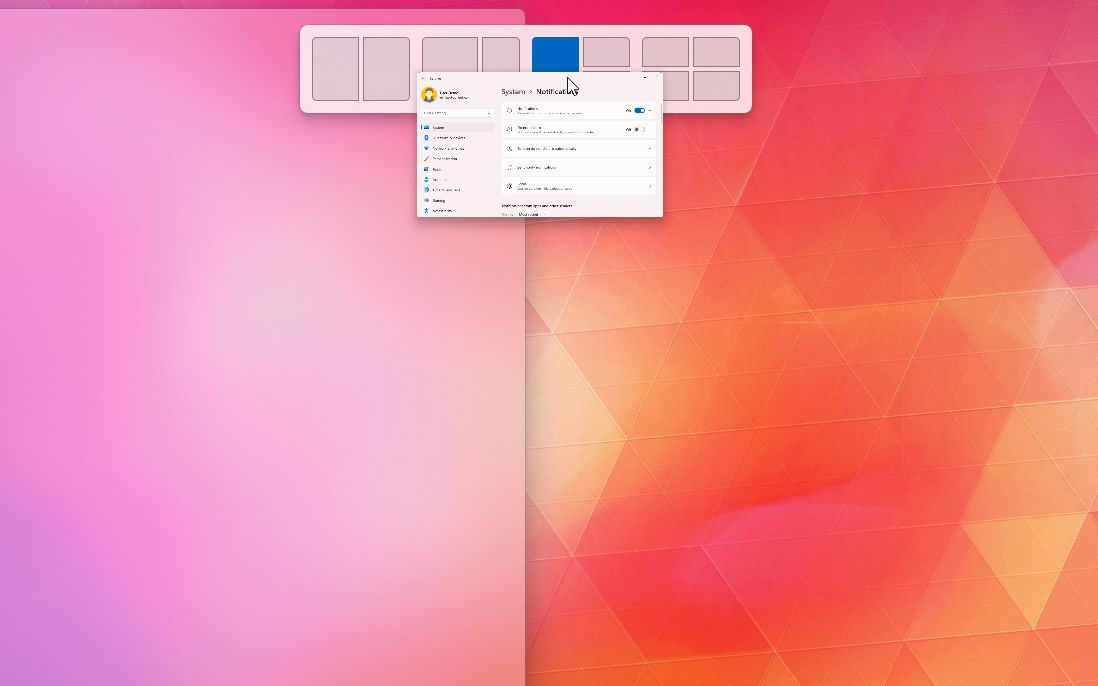
В приложениях при вызове макетов Snap из кнопки максимизации с помощью сочетания клавиш «Клавиша Windows + Z» меню макетов теперь будет отображаться с цифрами для быстрого выбора макета с помощью цифровой клавиатуры.
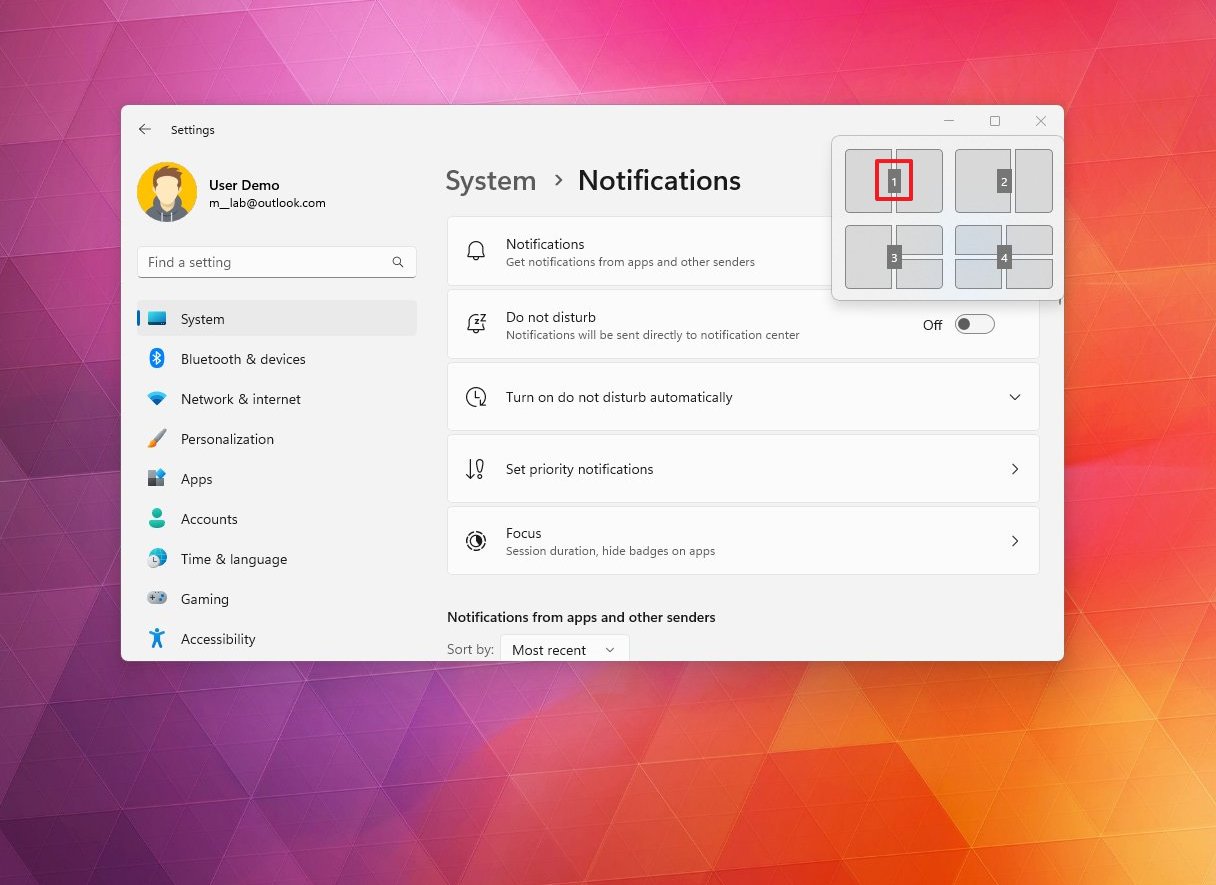
Кроме того, помощник по привязке теперь будет отображать три самые последние вкладки Microsoft Edge в качестве предложений для привязки в макете.
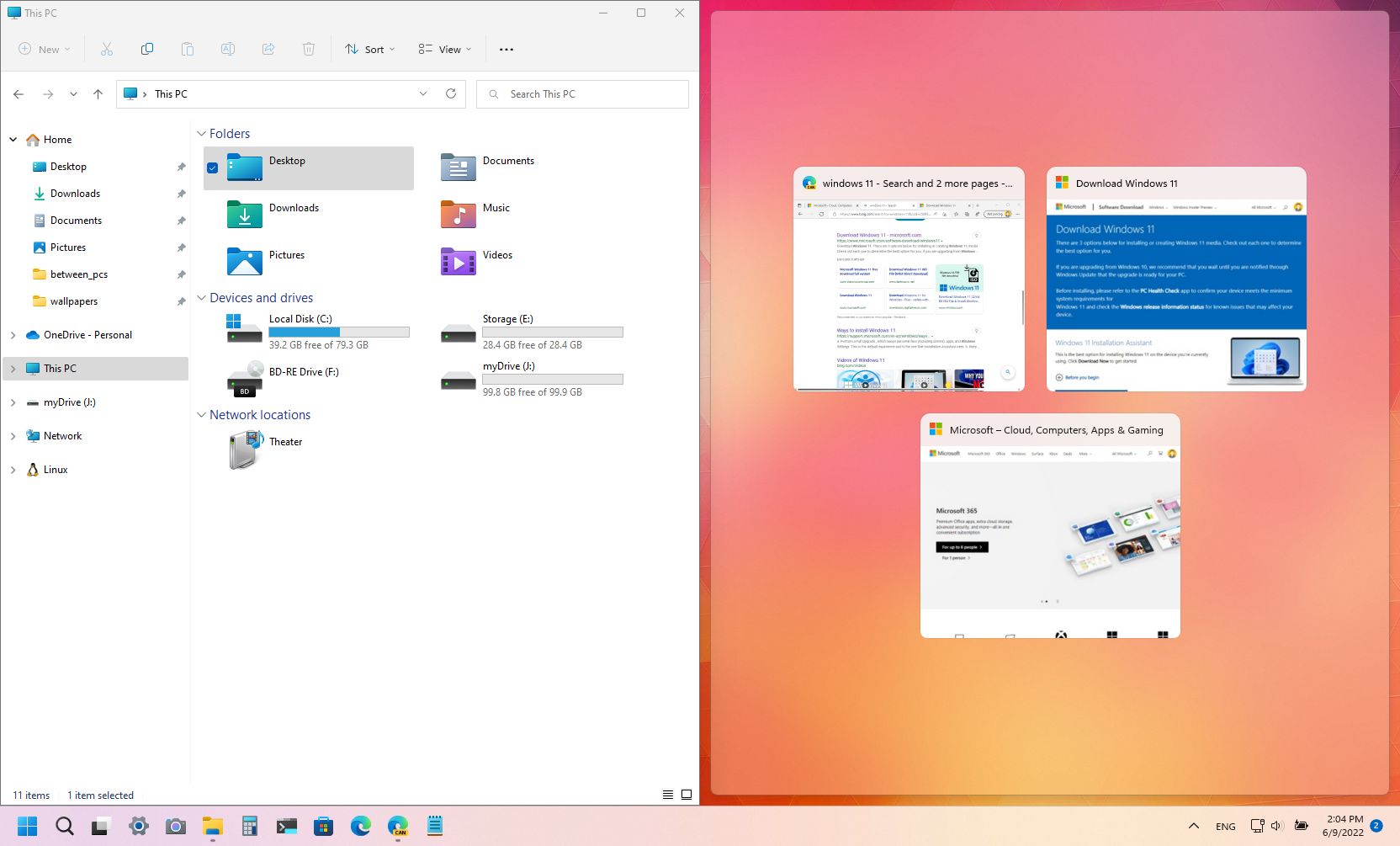
А при изменении размера макета приложения, которые не находятся в фокусе, будут отображать свои значки в центре интерфейса.
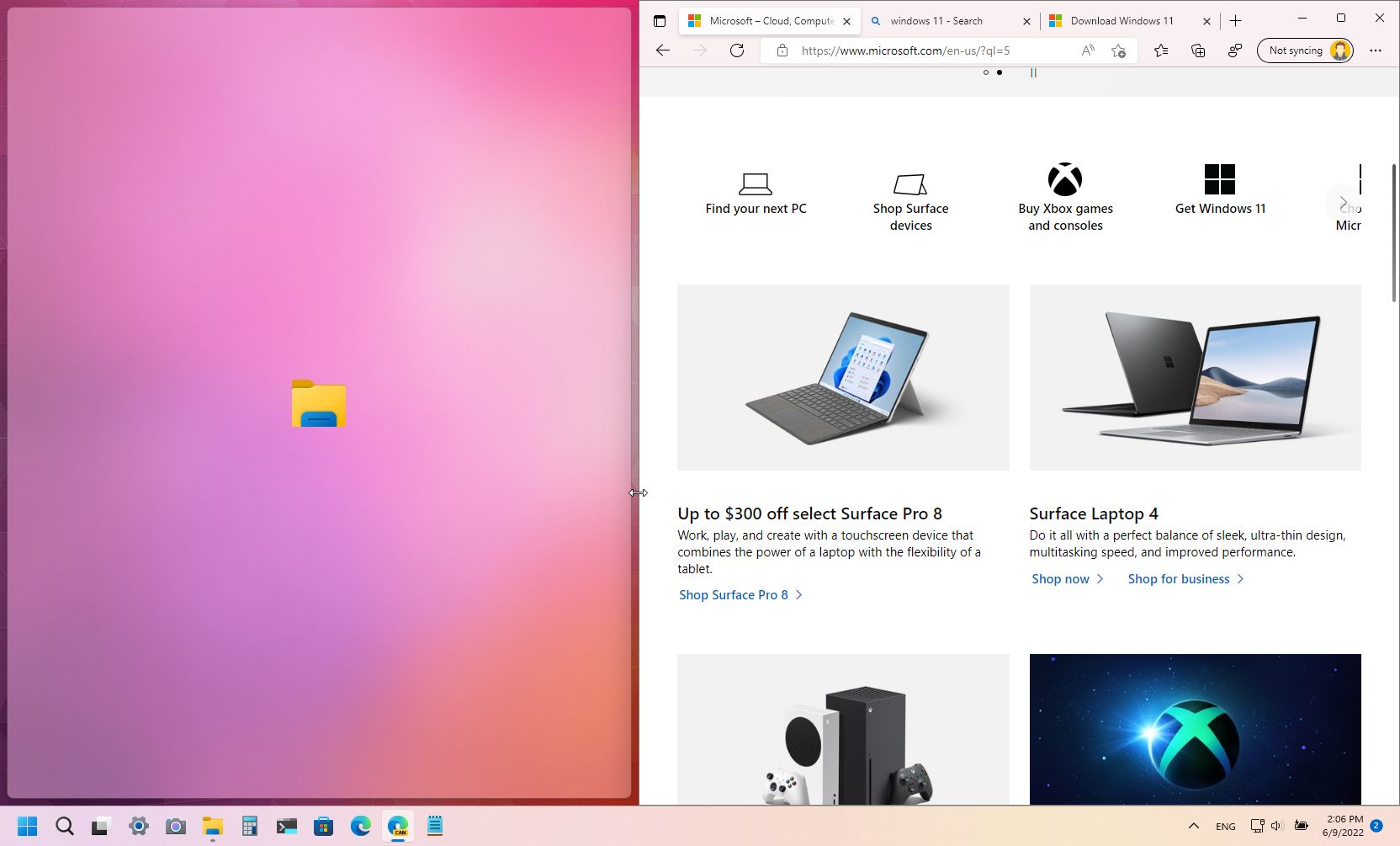
При наведении курсора на приложение, принадлежащее к группе Snap, в предварительном просмотре также будет отображаться часть фона рабочего стола, чтобы было легче понять группу. Кроме того, группы Snap также появятся в интерфейсе Alt + Tab и в представлении задач.
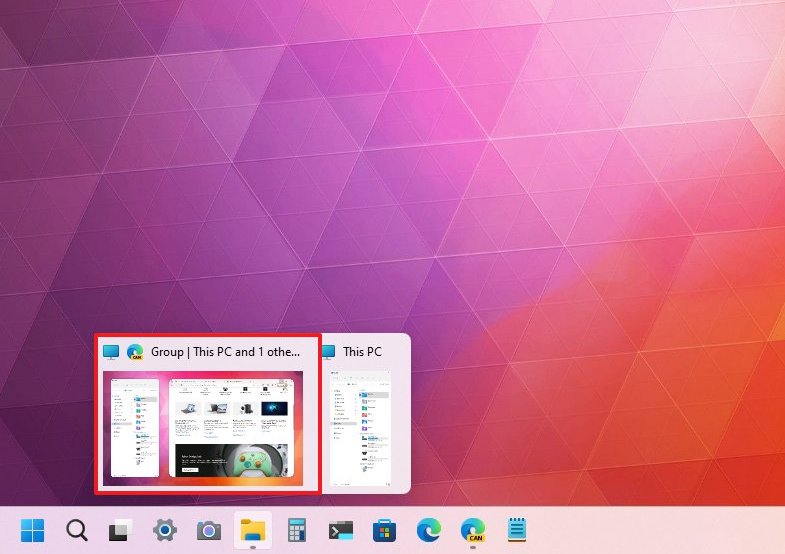
Кроме того, в этом выпуске обновлена анимация привязки, чтобы улучшить общий опыт перехода от одного состояния окна к другому. Вы также заметите, что вращение более чувствительно, когда вы поворачиваете планшет или трансформер между портретной и альбомной ориентацией.
Вы можете еще подробнее ознакомиться с изменениями для Snap Assist в этом руководстве.
Улучшения панели задач
На рабочем столе версии 22H2 вы найдете различные улучшения панели задач.
В этом обновлении функции вы снова сможете перетаскивать файлы и приложения. Как и в предыдущих версиях, теперь вы можете перетащить файл поверх запущенного приложения, чтобы вывести его на передний план, и перетащить файл, чтобы открыть его.
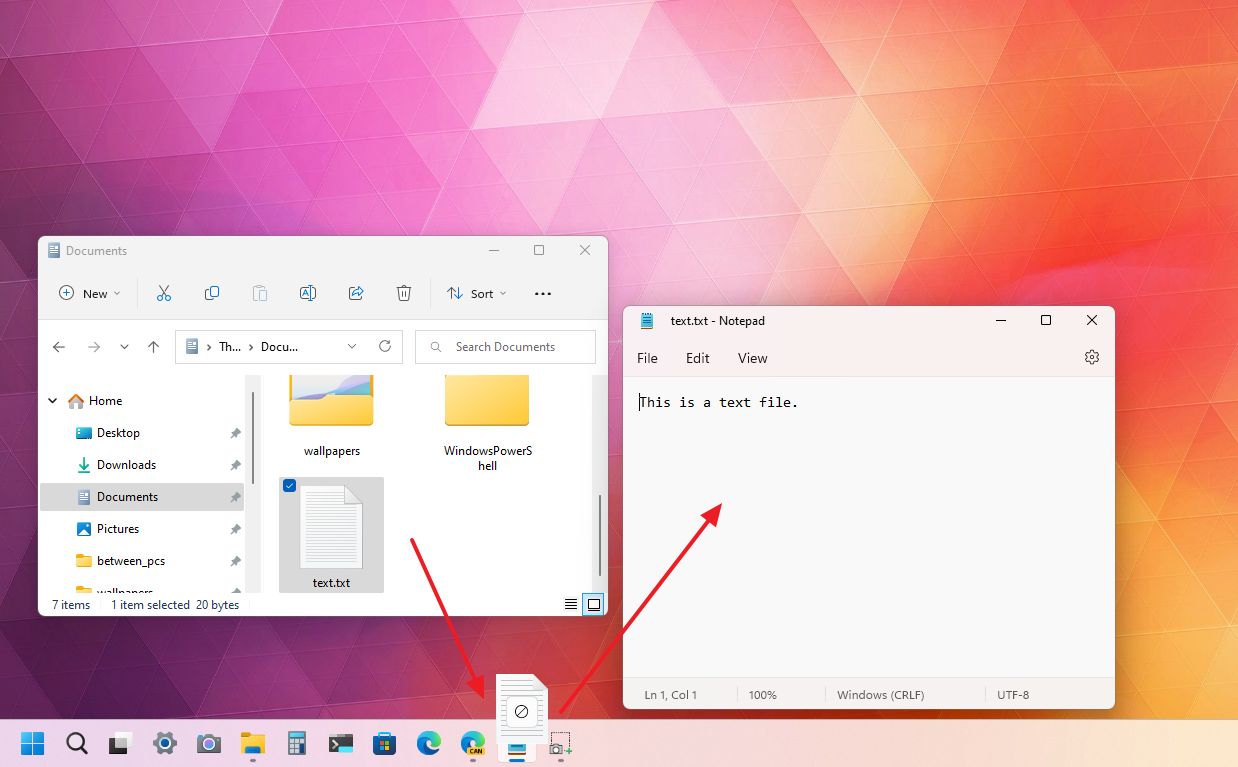
Кроме того, теперь можно перетаскивать приложения из списка «Все приложения», чтобы закрепить их на панели задач.
При использовании сочетания клавиш «Windows + K» для трансляции контента на другое устройство значок «Трансляция» теперь появится на панели задач, чтобы указать, что устройство выполняет трансляцию.
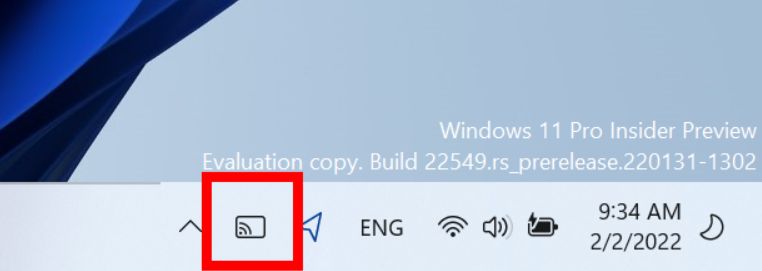
Значок зарядки аккумулятора также был обновлен: теперь вместо кабеля питания отображается значок молнии. Кроме того, во всплывающей подсказке теперь будет отображаться расчетный срок службы батареи при наведении курсора на значок батареи.
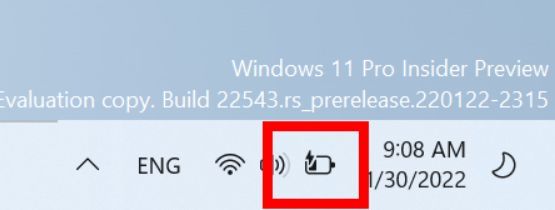
Кроме того, всплывающая подсказка для значка громкости теперь отображается при использовании пространственного звука, а при прокрутке колесика мыши вверх и вниз по значку теперь можно изменить уровень громкости.
Когда вы щелкнете правой кнопкой мыши кнопку «Пуск», вы найдете несколько настроек. Например, запись «Приложения и функции» была переименована в «Установленные приложения», а запись «Терминал Windows» теперь называется «Терминал». Кроме того, запись Windows PowerShell появится, если консоль отсутствует.
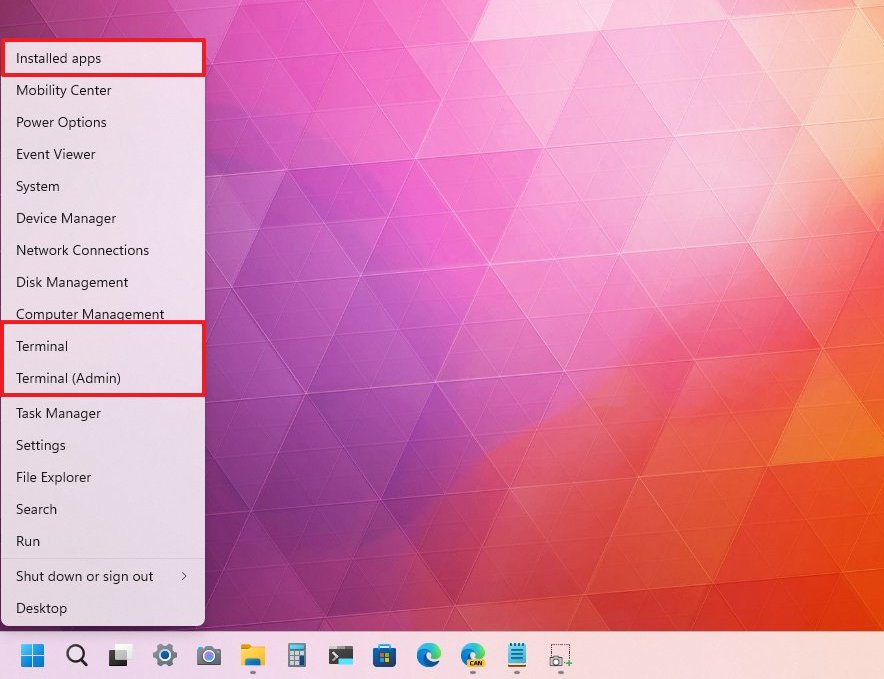
Улучшения быстрых настроек
Всплывающие окна «Быстрые настройки» и «Центр уведомлений» также получили некоторые улучшения.
В рамках изменений быстрых настроек, если компьютер имеет более одного цветового профиля, теперь вы найдете возможность переключаться между профилями. Параметр «Раскладка клавиатуры» больше недоступен в этом всплывающем меню, а кнопка Bluetooth теперь открывает новую страницу, на которой вы можете просмотреть сопряженные устройства и варианты подключения или отключения.
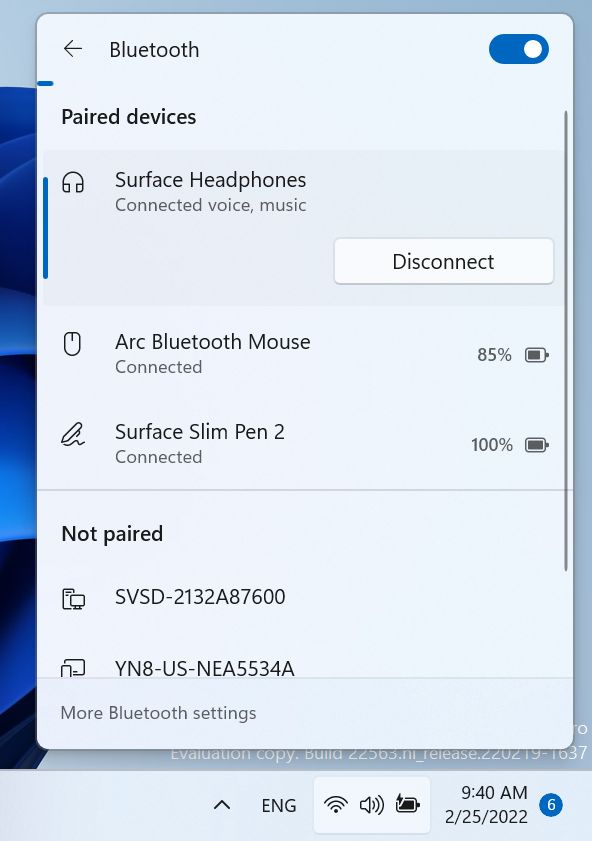
Улучшения Центра уведомлений
В исходном выпуске Windows 11 Microsoft представила переработанный интерфейс для уведомлений с материалом из слюды, закругленными углами и различными улучшениями. Однако, похоже, компания забыла добавить некоторые из этих улучшений в всплывающие уведомления. В версии 22H2 фон для всплывающих уведомлений был обновлен, чтобы включить эффект полупрозрачного стиля, чтобы соответствовать остальной части дизайна.
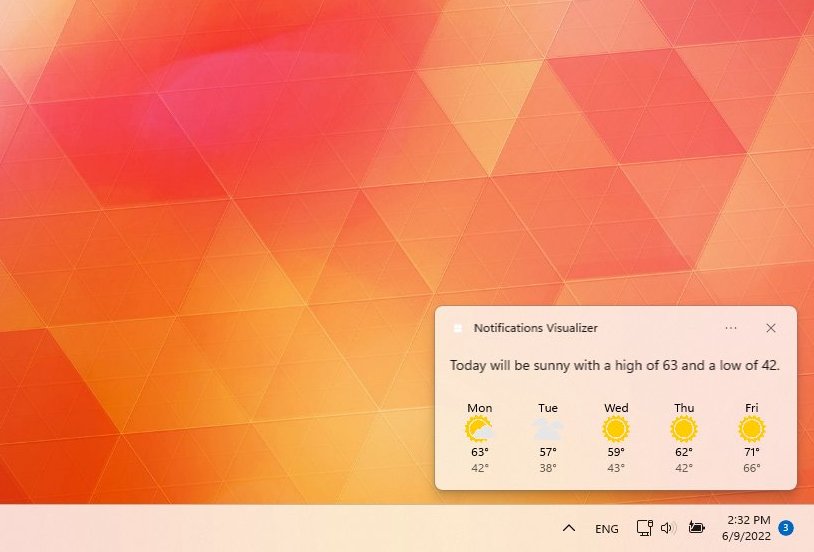
Кроме того, обновлена анимация настройки уведомления Windows Hello.
В рамках системы уведомлений «Помощь при фокусировке» становится «Не беспокоить», а эта функция имеет новый значок колокольчика в правом верхнем углу приборной панели.
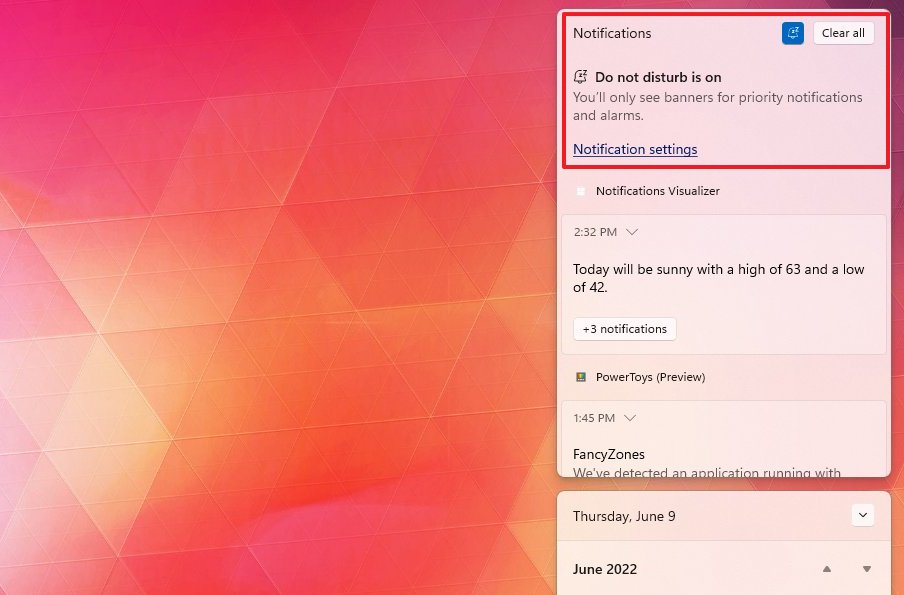
Раздел «Календарь» включает новый параметр «Фокус», который позволяет вам начать сеанс фокусировки с приложением «Часы», чтобы помочь вам сосредоточиться на конкретной задаче.
Когда вы начинаете новый сеанс фокусировки, значки приложений и мигающее оповещение будут отключены, на экране появится таймер фокусировки, а уведомления отключатся.
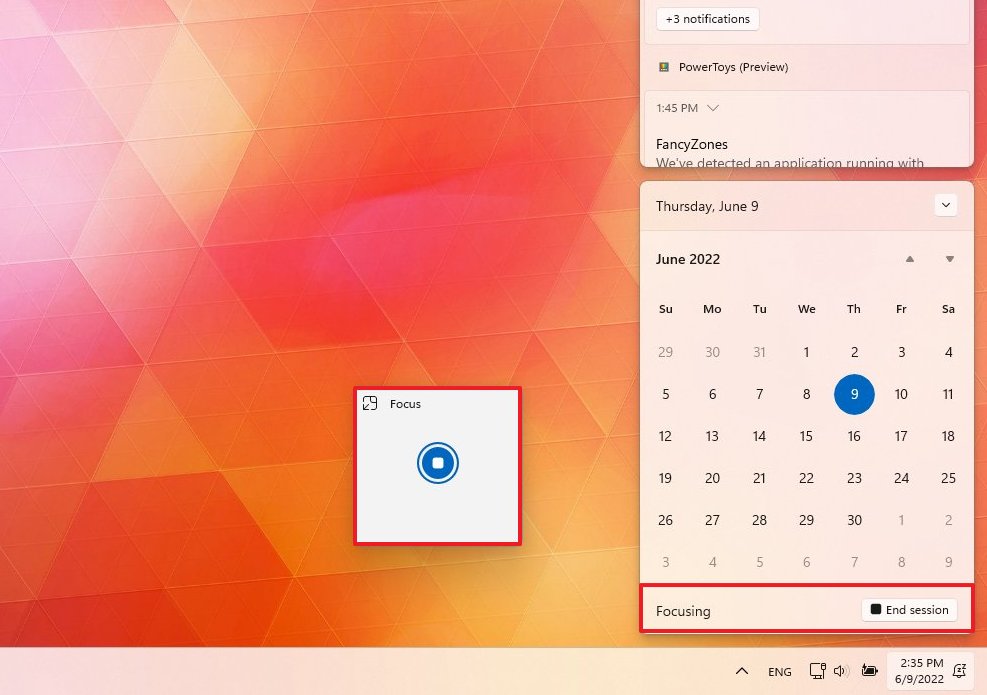
Улучшения раскладки клавиатуры
Кроме того, всплывающее окно «Раскладка клавиатуры» было обновлено: добавлен акриловый фон, что повышает общую производительность.
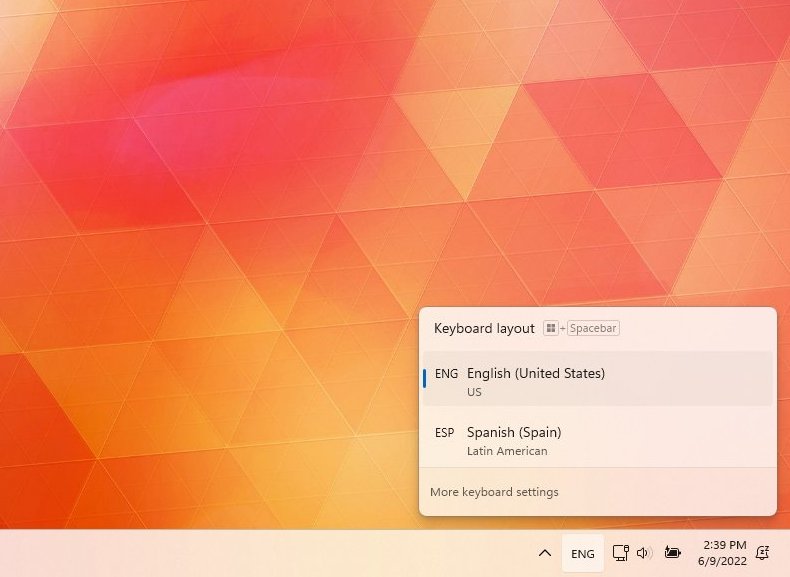
Панель задач, быстрые настройки, центр уведомлений и раскладка клавиатуры получили еще больше улучшений. Вы можете узнать больше в этом руководстве.
Интерфейсы просмотра задач и Alt + Tab
В этой новой версии Windows 11 акриловый фон представления задач будет расширяться на все экраны при установке с несколькими мониторами.
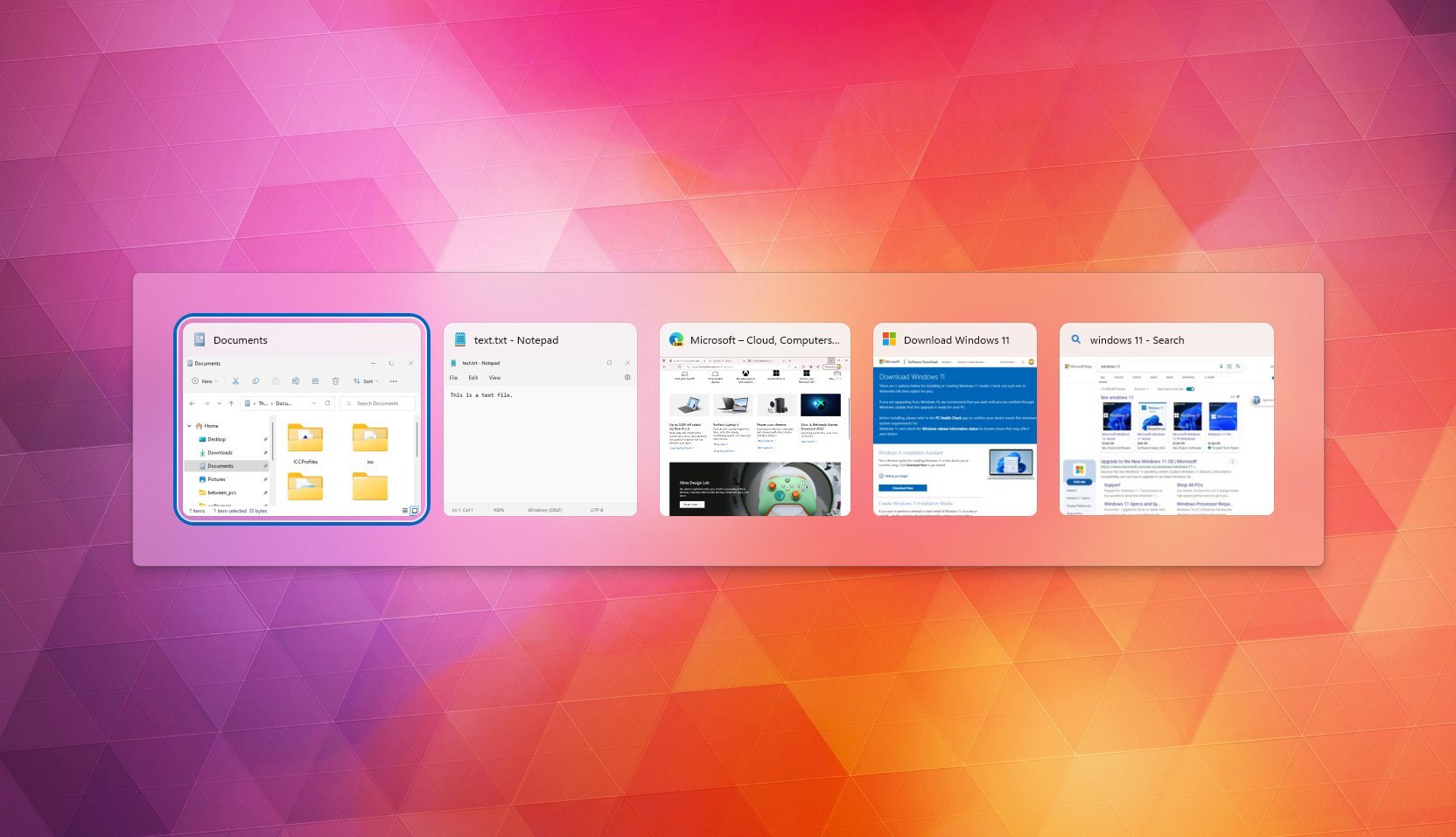
Кроме того, интерфейс «Alt + Tab» теперь показывает приложения в оконном фрейме, а не в полноэкранном режиме.
Изменения в меню «Пуск»
Меню «Пуск» также можно считать частью рабочего стола, и в этом выпуске оно получило несколько визуальных и функциональных улучшений, включая папки и новые макеты для организации рекомендаций по элементам.
Теперь вы можете создавать папки для упорядочивания булавок, начиная с обновления Windows 11 2022. Вы можете сделать это, перетащив приложение поверх другого приложения, чтобы создать папку, и вы можете продолжать добавлять столько элементов, сколько вам нужно. Вы также можете изменить порядок значков и переименовать папку.
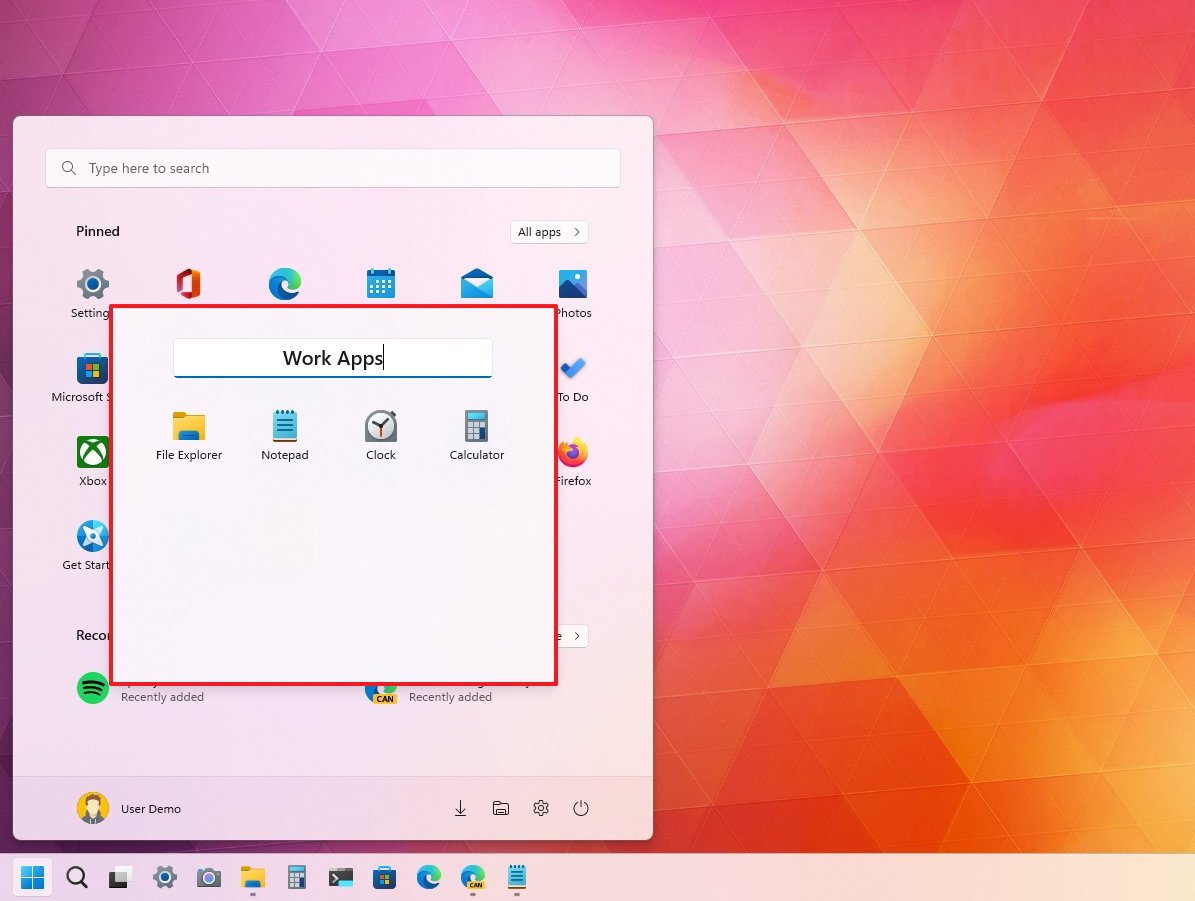
Раздел рекомендаций в меню «Пуск» предлагает варианты выбора недавно открытых файлов и установленных приложений. В рамках этого обновления функции теперь вы можете определить количество рекомендаций в этой области.
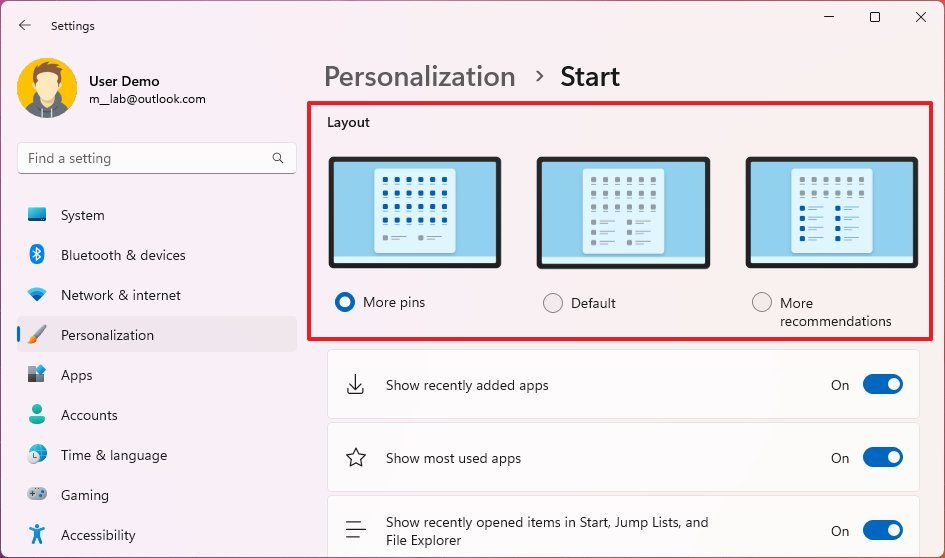
Новые параметры доступны на странице настроек «Пуск» в разделе «Макет». Опция «Больше булавок» показывает один ряд рекомендаций. «По умолчанию» сохраняет исходный макет с тремя рядами булавок и тремя рядами рекомендаций. А «Дополнительные рекомендации» показывает четыре ряда рекомендуемых элементов и два ряда булавок.
Меню «Пуск» включает в себя некоторые другие настройки, с которыми вы можете ознакомиться в этом руководстве.
Улучшения контекстного меню
Теперь вы найдете современное контекстное меню, щелкнув правой кнопкой мыши корзину в рамках улучшения контекста.
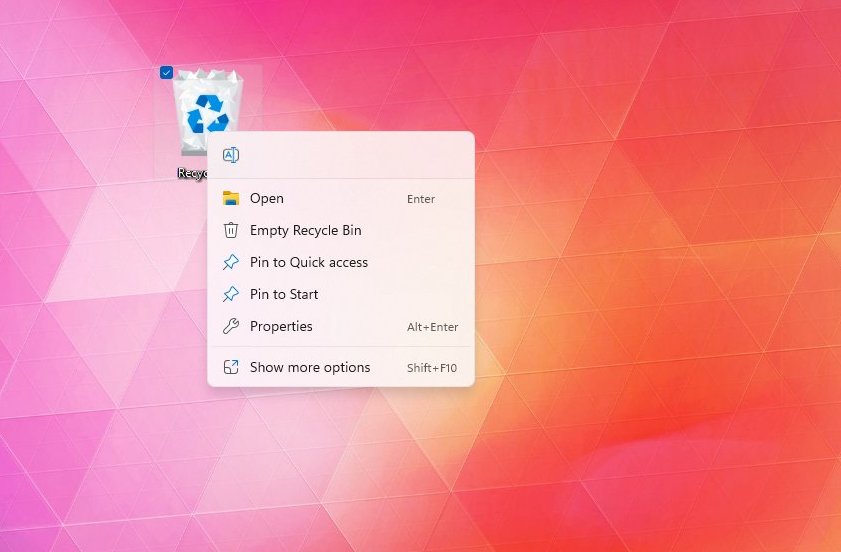
По опыту устаревшее контекстное меню теперь включает больше отступов вокруг элементов, а выбор теперь использует светлую или темную цветовую схему в зависимости от системного цвета.
Кроме того, при щелчке правой кнопкой мыши по файлу теперь вы найдете новые значки для параметров «Переименовать», «Свойства», «Параметры оптимизации» и «Новая папка», чтобы сделать их более согласованными.

Кроме того, вы можете использовать сочетание клавиш «Shift + щелчок правой кнопкой мыши», чтобы открыть классическое контекстное меню с меньшим количеством щелчков мышью.
Дополнительные ресурсы
Дополнительные полезные статьи, охват и ответы на распространенные вопросы о Windows 10 и Windows 11 см. на следующих ресурсах:






